
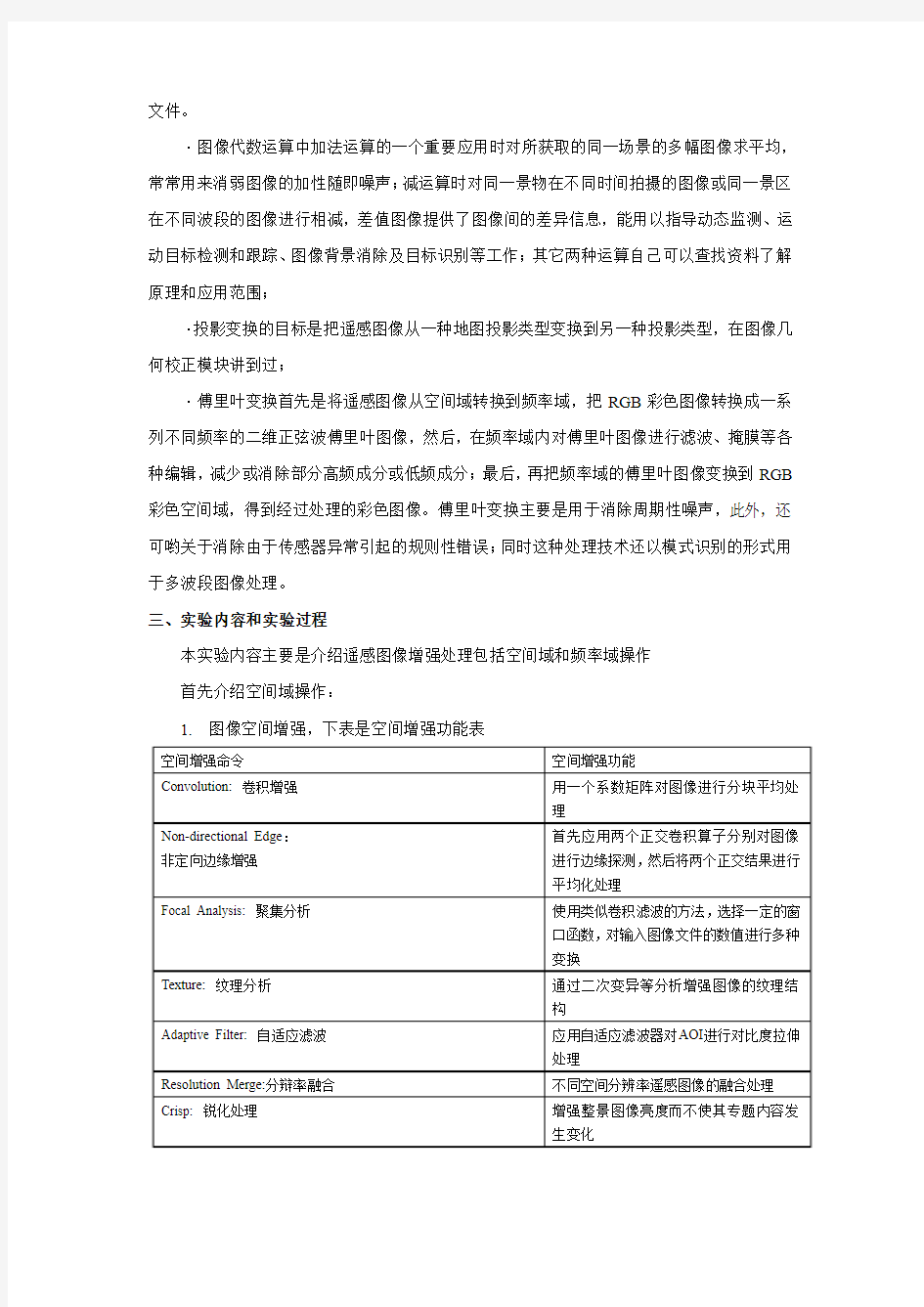
实验三图像增强处理
一、实习目的和要求
·了解什么是遥感图像解译,了解遥感图像解译的目的,根据不同的应用目的能够选择不同的方法增强解译效果;
·学习图像增强的方法,能够对不同应用目的的图像进行不同的增强效果,达到解译效果;
·知道ERDAS软件中图像增强处理主要分成三部分:空间、辐射、光谱增强,了解空间、辐射、光谱分辨率的概念并有直观的概念;
·理解各种图像增强方法的原理,熟练掌握用ERDAS软件进行增强的操作步骤;要求能够独立完成各种增强处理;
·了解图像解译的基本原理,能够通过ERDAS软件进行简单的图像解译,达到分析图像应用图像的目的;
·掌握变化监测的原理并能够通过软件分析和应用变化监测;
·了解地形分析和傅里叶变换的原理能够使用遥感软件进行分析;
·了解归纳分析和区域特征的原理,会使用这几种方法,掌握代数运算的原理了解在图像处理中的实际应用;
·了解图像投影变换的原理以及方法;
·了解傅里叶变换的方法以及原理和应用;
二、实验原理
·当一幅图像的目视效果不太好,或则有用的信息突出不够时,就需要对图像进行增强处理,图像增强的目的是为了提高图像质量和突出所需信息,有利于分析判读或作进一步处理;
·图像空间增强是利用象元自身及其周围象元的灰度值进行运算,达到增强目的主要有卷积增强、非定向边缘增强、纹理分析、锐化处理、自适应滤波等;
·图像辐射增强处理时对单个象元的灰度值进行变换达到图像增强的目的,主要有直方图均衡化、直方图匹配、亮度反转、降噪处理、去条带处理等;
·图像光谱增强处理是基于多波段数据对每个象元的灰度值进行变换达到增强,主要方法有主成分变换、主成分逆变换、缨帽变换、色彩变换、指数变换等;
·变化监测是根据两个时期的遥感图像来计算其差异,系统可以根据您所定义的阈值来表明重点变化区域,并输出两个分析结果图像,其一是图像变化文件,其二是主要变化区域
文件。
·图像代数运算中加法运算的一个重要应用时对所获取的同一场景的多幅图像求平均,常常用来消弱图像的加性随即噪声;减运算时对同一景物在不同时间拍摄的图像或同一景区在不同波段的图像进行相减,差值图像提供了图像间的差异信息,能用以指导动态监测、运动目标检测和跟踪、图像背景消除及目标识别等工作;其它两种运算自己可以查找资料了解原理和应用范围;
·投影变换的目标是把遥感图像从一种地图投影类型变换到另一种投影类型,在图像几何校正模块讲到过;
·傅里叶变换首先是将遥感图像从空间域转换到频率域,把RGB彩色图像转换成一系列不同频率的二维正弦波傅里叶图像,然后,在频率域内对傅里叶图像进行滤波、掩膜等各种编辑,减少或消除部分高频成分或低频成分;最后,再把频率域的傅里叶图像变换到RGB 彩色空间域,得到经过处理的彩色图像。傅里叶变换主要是用于消除周期性噪声,此外,还可哟关于消除由于传感器异常引起的规则性错误;同时这种处理技术还以模式识别的形式用于多波段图像处理。
三、实验内容和实验过程
本实验内容主要是介绍遥感图像增强处理包括空间域和频率域操作
首先介绍空间域操作:
1.图像空间增强,下表是空间增强功能表
(1)卷积增强: 是将整个图像按照象元分块进行平均处理,用于改变图像的空间频率特征,卷积增强的关键是卷积算子即系数矩阵的选择,该系数矩阵又称为卷积核。ERDAS 将常用的卷积积算子放在default.klb 的文件中,分别以3×3、5×5、7×7三组,每组又包括edge Detect/edge enhance/low pass/Highpass/Horizontal/vertical/summary等七种不同的处理方式。卷积增强步骤如下:
①ERDAS图标面板工具条:点击Interpreter图标一Image Interpreter / spatial Enhancement / convolution—打开convolution对话框,并设置参数
②参数主要有输入数据文件、卷积算子的选择、边缘处理方法Reflection、文件坐标类型以及输出数据类型、输出数据文件;
③执行ok进行卷积处理。打开新窗口比较处理后的图像;
说明:系统提供的卷积算子不仅有各种大小的矩阵,而且预制了不同的系数以便于不同的图像处理,如果卷积算子不能满足应用可以自己通过点击Edit 编辑新的算子;
(2)纹理分析:通过在一定的窗口内进行二次变异分析或三次变异分析,是雷达图像或其他图像的纹理结构得到增强,操作简单主要是窗口的大小和操作函数的选择,如下:
①ERDAS 图板面板工具条中,点击Interpreter/spatial Enhancement/Texture—打开Texture对话框,并设置参数
②选择窗口的大小3×3、5×5、7×7的操作函数定义为Variance,输出数据统计时忽略零值,默认情况下是对图像的所有范围进行处理,可以通过点的坐标定义处理范围。
③执行纹理分析,ok,打开新窗口比较处理后的图像;
2.辐射增强处理
是对单个像元的灰度值进行变换达到图像增强的目的。ERDAS IMAGINE供的辐射增强处理功能如表:
(1)直方图均衡化:又称直方图平坦化,实际上是对图像进行非线性拉伸,重新分配图像象元值,使一定灰度范围内象元的数量大致相等,这样,原来直方图的封顶部分的对比度得到加强而两侧谷底的部分对比度得到降低,输出的直方图是比较平的直方图。步骤如下:
①在ERDAS图标面板工具条中,点击Interpreter/Radiometric Enhancement/Histogram Equalization—--打开Histogram Equalization对话框,并设置参数
②输入均衡化后的数据分段数,输出数据时统计忽略零值,可以通过From inquire box 选择图像的范围;
③执行均衡化处理,打开新窗口查看均衡化后的图像,分析结果;
(2)图像去霾处理:其目的是降低多波段图像或全色图像的模糊度(霾),对于多波段来说这种方法实际上就是缨帽变换;对于全色图像,该方法采用点扩展卷积反转进行处理,根据具体情况选择不同的窗口大小的卷积算子分别用于高频模糊度和低频模糊度的去除步骤如下:
①在ERDAS图标面板工具条中,点击Interpreter/Radiometric Enhancement/Histogram Equalization—--打开Haze Reduction对话框,并设置参数;
②确定输入文件,输出数据时统计忽略零值,可以通过From inquire box选择图像的范围,处理方法选择Landsat 5 TM或Landsat 4 TM;
③执行去霾处理,打开新窗口查看处理后的图像,分析结果;
3.光谱增强处理
光谱增强处理是基于多波段数据对每个像元的灰度值进行变换,达到图像增强的目的。各功能如下:
主成分变换(PCA):是一种常见的数据压缩方法,它可以将具有相关性的多波段数据压缩到完全独立的较少的几个波段上,使图像更易解译。又叫K-L变换,步骤如下:
①在ERDAS 图标面标工具条中,点击Interpreter/spectral Enhancement/principal Component—--打开principal components对话框,并设置参数
②设置主要参数number of component 主成分数,是否输出特征值以及特征矩阵,或则直接显示出来。
③执行主成分变换,打开新的窗口比较结果,并进行结果分析;
注:可以考虑提取主成分的时候只要一个波段,然后多提取几个波段再将波段组合或融
合起来观测有什么不同
注:空间增强处理中的其它功能操作步骤类似,主要是要弄懂原理,了解不同的功能对应于不同的应用范围。
4.下面介绍一下ERDAS中的实用分析功能:主要介绍变化监测和代数运算以及地理信息系统分析中几种分析方法、以及傅里叶变换;
1).变化监测
首先直接通过遥感软件ERDAS中的一个变化监测功能直接做变化监测;
(1)打开ERDAS图标面板单击Interpreter图标—Untilities—change detection菜单打开change detection对话框如下:
(2)输入各参数,变化前的影像、变化后的图像以及要处理的数据层,输出图像变化文件以及主要变化文件,选择变化的指标;
(3)确定执行变化监测,分析变化的区域;
其次可以用过代数运算进行变化监测分析;
(1)打开ERDAS图标面板单击Interpreter图标—Untilities—Operators菜单打开Two Input Operators对话框,如下:
(2)输入变化后的影像、输入变化前的影像、输出坐标的类型和处理范围、选择处理函数为减法、确定数据类型以及数据层、输出时统计时或略零值;
(3)执行减法运算,然后分析比较和直接用变化监测检测出了图像有什么不同之处;
2).投影变换
是把遥感图像从一种地图投影类型变换到另一种投影类型,在图像几何校正模块讲到过:
(1)打开ERDAS图标面板单击Interpreter图标—Uitlities —Reproject images命令打
开Reproject images对话框,设置对话框中的参数;
(2)输入要变换投影的文件以及变换投影后的文件、选择变换后的投影类型、投影分带、投影坐标单位、输出象元的大小、重采样方法、多项式转换方法、最大次方数、转换限定误差等,确定执行投影变换;
(3)打开转换后和转换前的影像在Viewer窗口中的utilitiy 菜单下选择layer info 可以查看到投影信息的不同;
3).地理信息系统分析
地理信息系统分析功能较多,其中部分功能主要与图像分类密切相关,如聚类、过滤、剔除和重编码主要是分类后处理的一些分析在图像分类的时候已经讲了一些,下面介绍一下其他的几种分析方法。
归纳分析:内容包括各个分区内所有分类的象元数量及其面积,百分比等统计信息,可用于一定区域内多种专题数据相互关系的栅格叠加统计分析。
(1)打开ERDAS图标面板单击Interpreter图标—GIS Analysis—Summary命令打
开一个Summary对话框,如下:
(2)输入各参数,分区文件、数据层、分类文件、确定输出报告文件、选择输出报告的几个选项;
(3)执行归纳分析,分析结果文件。
其次,介绍频率域操作
傅里叶变换
首先应用傅里叶变换的第一步就是把输入的空间域彩色图像转换成频率域傅里叶图像,主要就是通过快速傅里叶变换完成的,需要说明的是傅里叶变换编辑器集成了傅里叶图像编辑的全部命令与工具,通过傅里叶图像编辑,可以减少或消除遥感图像条带噪声和其他周期性噪声,不过傅里叶变换的过程是一个交互的过程没有现成的规则,需要根据不同的数据做不同的试验来找到最合适的编辑方法和路径,步骤如下:
(1)在ERDAS图标面板单击Interpreter图标—Fourier Analysis—Fourier Transform 命令打开Fourier Transform对话框;
(2)输入参数执行快速傅里叶变换;
(3)在ERDAS图标面板打开Interpreter图标—Fourier Analysis—Fourier Transform Editor菜单打开Fourier Editor窗口,点击file —open 打开刚刚做的傅里叶变换图像;
(4)低通滤波的作用是为了消弱图像的高频部分,而让低频组分通过,是图像更加平滑和柔和,下面是低通滤波的操作:
(5)在Fourier Editor菜单条单击Mask—filters命令打开Low/high pass filter对话框;
(6)设置傅里叶变换参数,滤波类型(高通,低通)、选择窗口功能为理想滤波器、余弦滤波器等,圆形滤波窗口半径等单击ok执行低通滤波,在Fourier Editor窗口显示低通滤波处理后的图像;
(7)然后点击file —save as 保存傅里叶变换图像并进行逆变换,再点击file—Inverse Fourier Transform,弹出如下对话框,设置其参数然后执行傅里叶逆变换;
(8)在ERDAS viewer窗口中同时打开处理前的图像和滤波后的图像,通过叠加显示功能,观测处理前后图像的不同和变化,如果处理后的效果不好需要重新选择其它的滤波器进行变换;下面是几种不同的方法做的滤波后图像,方法是相同的,通过比较选择不同的滤波组合进行滤波;
原始影像
低通滤波后的图像
契形掩膜滤波
先做契形掩膜再做低通滤波后图像
5.傅里叶逆变换和去除周期性噪声
傅里叶逆变换的作用就是将频率域上的傅里叶图像转换到空间域上,以便比较傅里叶图像处理的效果;
周期性噪声去除是通过傅里叶变换来自动消除遥感图像中诸如扫描条带等周期性噪声。
(1)在ERDAS图标面板单击Fourier Analysis—Inverse fourier transform命令打开Inverse fourier transform对话框,如下,输入各参数然后执行傅里叶逆变换;然后打开逆变换后的
图像观测经过变换后的图像;
(2)周期噪声的去除
在ERDAS图标面板单击Fourier Analysis—Fourier Analysis—periodic noise removal命令
打开periodic noise removal对话框,设置个参数然后执行周期噪声的去除,比较去除前后的
图像的变化;
去除噪声后的图像
数字图像处理实验报告 实验一数字图像基本操作及灰度调整 一、实验目的 1)掌握读、写图像的基本方法。 2)掌握MATLAB语言中图像数据与信息的读取方法。 3)理解图像灰度变换处理在图像增强的作用。 4)掌握绘制灰度直方图的方法,理解灰度直方图的灰度变换及均衡化的方 法。 二、实验内容与要求 1.熟悉MATLAB语言中对图像数据读取,显示等基本函数 特别需要熟悉下列命令:熟悉imread()函数、imwrite()函数、size()函数、Subplot()函数、Figure()函数。 1)将MATLAB目录下work文件夹中的forest.tif图像文件读出.用到imread, imfinfo 等文件,观察一下图像数据,了解一下数字图像在MATLAB中的处理就是处理一个矩阵。将这个图像显示出来(用imshow)。尝试修改map颜色矩阵的值,再将图像显示出来,观察图像颜色的变化。 2)将MATLAB目录下work文件夹中的b747.jpg图像文件读出,用rgb2gray() 将其 转化为灰度图像,记为变量B。 2.图像灰度变换处理在图像增强的作用 读入不同情况的图像,请自己编程和调用Matlab函数用常用灰度变换函数对输入图像进行灰度变换,比较相应的处理效果。 3.绘制图像灰度直方图的方法,对图像进行均衡化处理 请自己编程和调用Matlab函数完成如下实验。 1)显示B的图像及灰度直方图,可以发现其灰度值集中在一段区域,用 imadjust函 数将它的灰度值调整到[0,1]之间,并观察调整后的图像与原图像的差别,调整后的灰
度直方图与原灰度直方图的区别。 2) 对B 进行直方图均衡化处理,试比较与源图的异同。 3) 对B 进行如图所示的分段线形变换处理,试比较与直方图均衡化处理的异同。 图1.1 分段线性变换函数 三、实验原理与算法分析 1. 灰度变换 灰度变换是图像增强的一种重要手段,它常用于改变图象的灰度范围及分布,是图象数字化及图象显示的重要工具。 1) 图像反转 灰度级范围为[0, L-1]的图像反转可由下式获得 r L s --=1 2) 对数运算:有时原图的动态范围太大,超出某些显示设备的允许动态范围, 如直接使用原图,则一部分细节可能丢失。解决的方法是对原图进行灰度压缩,如对数变换: s = c log(1 + r ),c 为常数,r ≥ 0 3) 幂次变换: 0,0,≥≥=γγc cr s 4) 对比拉伸:在实际应用中,为了突出图像中感兴趣的研究对象,常常要求 局部扩展拉伸某一范围的灰度值,或对不同范围的灰度值进行不同的拉伸处理,即分段线性拉伸: 其对应的数学表达式为:
实验三 图像增强—直方图变换 一、 实验目的 1.掌握灰度直方图的概念及其计算方法; 2.熟练掌握直力图均衡化和直方图规定化的计算过程; 3.熟练掌握空域滤波中常用的平滑和锐化滤波器; 4.利用MATLAB 程序进行图像增强。 二、 实验内容 1打开计算机,启动MATLAB 程序;输入待处理的图像文件; 2调入数字图像,并进行图像均衡化处理; 3显示原图像的直方图和经过均衡化处理过的图像直方图。 4.利用imnoise 命令在图像上加入高斯(gaussian) 噪声 5.利用预定义函数fspecial 命令产生平均(average)滤波器 111191111---????--????---? ? 6.分别采用3x3和5x5的模板,分别用平均滤波器以及中值滤波器,对加入噪声的图像进行处理并观察不同噪声水平下,上述滤波器处理的结果; 7.选择不同大小的模板,对加入某一固定噪声水平噪声的图像进行处理,观察上述滤波器处理的结果。 8.利用imnoise 命令在图像上加入椒盐噪声(salt & pepper) 9.重复c)~ e )的步骤 10输出全部结果并进行讨论。 11.记录和整理实验报告 三、 思考题 1. 直方图是什么概念?它反映了图像的什么信息? 答:直方图是灰度级数的函数,反映了图像中具有该灰度级数的像素的个数。 2.直方图均衡化是什么意思?它的主要用途是什么?均衡化后的图像有什么特点? 3. 简述高斯噪声和椒盐噪声的特点。 4. 结合实验内容,定性评价平均滤波器/中值滤波器对高斯噪声和椒盐噪声的去噪效果? 5. 结合实验内容,定性评价滤波窗口对去噪效果的影响?
实验一图像增强实验 实验目的:1.掌握图像增强的算法 2.学习利用MATLAB进行图像的增强 实验内容:1.图像的点操作、邻域操作算法 2.图像的直方图处理算法 实验步骤: 1.读入图像,用MATLAB函数实现图像读入 (1)启动MATLAB (2)在命令行窗口直接输入MATLAB命令,按“回车”键后执行(3)读入命令和显示命令分别为 imread 和 imshow (4)如A=imread('D:\上官军\medical image\woman.jpg') Imshow (A) 结果显示
2.实现图像点操作运算(gamma校正和对数校正)(1)根据图像线形变换三种形式,图像反转 S=L-1-r 、对数变换S=c*log(1+r) 、幂次变换 S=c*r .^γ编写图像点操作函数 (2)建立新的M文件,点操作函数代码如下: function s=dian(r,leixing,chengshu,gamma1) % r为处理图像,leixing为操作类型 s1=imread(r); s2=im2double(s1); %将图像转为double数据型 switch leixing case 'fanzhuan' s=1-s2; case 'duishu' s=chengshu*log(1+s2); case 'gamma' s=chengshu*s2.^gamma1; otherwise error('错误') end subplot(1,2,1), imshow(s1); subplot(1,2,2),imshow(s);
(3)实际操作,如反转: Y=dian('D:\上官军\medical image\woman.jpg','fanzhuan',1,1); 3.图像邻域处理 (1)图像邻域处理是通过设计相应的滤波器来处理相邻图像像素,主要为均值滤波器、中指滤波器、高斯滤波器等 (2)建立新的M文件,均值滤波函数代码如下: function d=avefilt(x,n) a(1:n,1:n)=1; %a即n×n模板,元素全是1 p=size(x);
实验一 实验内容和步骤 练习图像的读取、显示和保存图像数据,步骤如下: (1)使用命令figure(1)开辟一个显示窗口 (2)读入一幅RGB图像,变换为灰度图像和二值图像,并在同一个窗口内显示、二值图像和灰度图像,注上文字标题。 (3)保存转换后的灰度图像和二值图像 (4)在同一个窗口显示转换后的灰度图像的直方图 I=imread('BaboonRGB.bmp'); figure,imshow(I); I_gray=rgb2gray(I); figure,imshow(I_gray); I_2bw=Im2bw(I_gray); figure,imshow(I_2bw); subplot(1,3,1),imshow(I),title('RGB图像'); subplot(1,3,2),imshow(I_gray),title('灰度图像'); subplot(1,3,3),imshow(I_2bw),title('二值图像'); imwrite(I_gray,'Baboongray.png'); imwrite(I_2bw,'Baboon2bw.tif'); figure;imhist(I_gray);
RGB 图 像灰度图 像二值图 像 050100150200250 500 1000 1500 2000 2500 3000
(5)将原RGB 图像的R 、G 、B 三个分量图像显示在figure(2)中,观察对比它们的特点,体会不同颜色所对应的R 、G 、B 分量的不同之处。 [A_RGB,MAP]=imread('BaboonRGB.bmp'); subplot(2,2,1),imshow(A_RGB),title('RGB'); subplot(2,2,2),imshow(A_RGB(:,:,1)),title('R'); subplot(2,2,3),imshow(A_RGB(:,:,2)),title('G'); subplot(2,2,4),imshow(A_RGB(:,:,3)),title('B'); (6)将图像放大1.5倍,插值方法使用三种不同方法,在figure(3)中显示放大后的图像,比较不同插值方法的结果有什么不同。将图像放大到其它倍数,重复实验;A=imread('BaboonRGB.bmp'); figure(3),imshow(A),title('原图像'); B=imresize(A,1.5,'nearest'); figure(4),imshow(B),title('最邻近法') C=imresize(A,1.5,'bilinear'); ; figure(5),imshow(C),title('双线性插值'); D=imresize(A,1.5,'bicubic'); figure(6),imshow(D),title('双三次插值 '); RGB R G B
(1)矩阵图像的傅里叶变换 f=zeros(30,30); f(5:24,13:17)=1; imshow(f,'notruesize') F=fft2(f); F2=log(abs(F)); figure;imshow(F2,[-1 5],'notruesize');colormap(jet);colorbar;
-0.5 00.5 11.522.533.544.5 (2)图像的傅里叶变换 I=imread('concordorthophoto.png'); imshow(I); B=ffshift(fft2(I)); figure; imshow(log(abs(B)),[]),colorbar;
图像离散余弦变换 RGB=imread('hestain.png'); I=rgb2gray(RGB); imshow(RGB); J=dct2(I); figure,imshow(log(abs(J)),[]),colorbar; J(abs(J)<10)=0; K=idct2(J)/255; figure,imshow(K)
二(1) 直方图均衡化增强图像对比度程序I=imread('trees.tif'); J=imnoise(I,'salt & pepper',0.02); imshow(I);figure,imshow(J) K1=filter2(fspecial('average',3),J)/255; K2=filter2(fspecial('average',5),J)/255; K3=filter2(fspecial('average',7),J)/255; figure,imshow(K1) figure,imshow(K2) figure,imshow(K3)
实验二图像增强处理实习报告 1.实验目的和内容 1.1.实验目的 掌握图像合成和显示增强的基本方法,理解存储的图像数据与显示的图像数据之间的1.2.实验要求 熟练根据图像中的地物特征进行图像合成显示、拉伸、图像均衡化等显示增强操作。 理解直方图的含义,能熟练的利用直方图进行多波段的图像显示拉伸增强处理。 1.3.软件和数据 ENVI 软件。 TM 图像数据。上次实验合成后的图像数据文件AA。 1.4.实验内容 图像的彩色合成显示 图像的基本拉伸方法 图像均衡化方法 图像规定化 2.实验过程 通过合成和拉伸增强显示图像中的信息。 2.1.图像合成 图像合成方法:伪彩色合成、彩色合成两种方式。其中彩色合成包括:真彩色合成、假彩色合成、模拟真彩色合成。 操作: 使用(4,3,2)进行RGB 合成显示图像。图像窗口为#1。
移动图像窗口的红色选框到玄武湖,将光标十字放在红框内,双击,显示光标位置窗口。该窗口中出现了Scrn 和Data,二者后面的RGB 的值是不同的。
2.1.1伪彩色合成 在新的窗口显示第4 波段图像,窗口为#2。
操作: 菜单:窗口菜单Tools-Color Mapping-Density slice…,选择Band 4,确定。在“Density Slice”窗口中,点击“应用”按钮,窗口#2 的图像变成了彩色。
设置默认的分级数为3 个:在“Density Slice”窗口,点击Options-Set number of default range,输入3,确定。点击Options-Apply default range,点击Apply 按钮。查看窗口#2 内的变化。
数字图像处理 实验指导书
目录 实验一 MATLAB数字图像处理初步 实验二图像的代数运算 实验三图像增强-空间滤波 实验四图像分割 第二图像基本运算 一、实验目的 1.了解图像的算术运算在数字图像处理中的初步应用。 2.体会图像算术运算处理的过程和处理前后图像的变化。 二、实验原理 图像的代数运算是图像的标准算术操作的实现方法,是两幅输入图像之间进行的点对点的加、减、乘、除运算后得到输出图像的过程。如果输入图像为A(x,y)和B(x,y),输出图像为C(x,y),则图像的代数运算有如下四种形式: C(x,y) = A(x,y) + B(x,y) C(x,y) = A(x,y) - B(x,y) C(x,y) = A(x,y) * B(x,y) C(x,y) = A(x,y) / B(x,y) 图像的代数运算在图像处理中有着广泛的应用,它除了可以实现自身所需的算术操作,
还能为许多复杂的图像处理提供准备。例如,图像减法就可以用来检测同一场景或物体生产的两幅或多幅图像的误差。 使用MATLAB的基本算术符(+、-、*、/ 等)可以执行图像的算术操作,但是在此之前必须将图像转换为适合进行基本操作的双精度类型。为了更方便地对图像进行操作,MATLAB图像处理工具箱包含了一个能够实现所有非稀疏数值数据的算术操作的函数集合。下表列举了所有图像处理工具箱中的图像代数运算函数。
表2-1 图像处理工具箱中的代数运算函数 能够接受uint8和uint16数据,并返回相同格式的图像结果。虽然在函数执行过程中元素是以双精度进行计算的,但是MATLAB工作平台并不会将图像转换为双精度类型。 代数运算的结果很容易超出数据类型允许的范围。例如,uint8数据能够存储的最大数值是255,各种代数运算尤其是乘法运算的结果很容易超过这个数值,有时代数操作(主要是除法运算)也会产生不能用整数描述的分数结果。图像的代数运算函数使用以下截取规则使运算结果符合数据范围的要求:超出数据范围的整型数据将被截取为数据范围的极值,分数结果将被四舍五入。例如,如果数据类型是uint8,那么大于255的结果(包括无穷大inf)将被设置为255。 注意:无论进行哪一种代数运算都要保证两幅输入图像的大小相等,且类型相同。三、实验步骤 1.图像的加法运算 图像相加一般用于对同一场景的多幅图像求平均效果,以便有效地降低具有叠加性质的随机噪声。直接采集的图像品质一般都较好,不需要进行加法运算处理,但是对于那些经过长距离模拟通讯方式传送的图像(如卫星图像),这种处理是必不可少的。 在MATLAB中,如果要进行两幅图像的加法,或者给一幅图像加上一个常数,可以调用imadd函数来实现。imadd函数将某一幅输入图像的每一个像素值与另一幅图像相应的像素值相加,返回相应的像素值之和作为输出图像。imadd函数的调用格式如下:Z = imadd(X,Y) 其中,X和Y表示需要相加的两幅图像,返回值Z表示得到的加法操作结果。 图像加法在图像处理中应用非常广泛。例如,以下代码使用加法操作将图2.1中的(a)、(b)两幅图像叠加在一起: I = imread(‘rice.tif’); J = imread(‘cameraman.tif’); K = imadd(I,J); imshow(K); 叠加结果如图2.2所示。
数字图像处理 实验 实验四:图像增强—直方图变换学院:信息工程学院 姓名: 学号: 专业及班级: 指导教师:
一、实验目的 1.掌握灰度直方图的概念及其计算方法; 2.熟练掌握直力图均衡化和直方图规定化的计算过程; 3.熟练掌握空域滤波中常用的平滑和锐化滤波器; 4.掌握色彩直方图的概念和计算方法; 5.利用MATLAB程序进行图像增强。 二、实验内容 图像增强是指按特定的需要突出一幅图像中的某些信息,同时,消弱或去除某些不需要的信息的处理方法。其主要目的是处理后的图像对某些特定的应用比原来的图像更加有效。图像增强技术主要有直方图修改处理、图像平滑化处理、图像尖锐化处理和彩色处理技术等。本实验以直方图均衡化增强图像对比度的方法为主要内容,其他方法同学们可以在课后自行联系。 直方图是多种空间城处理技术的基础。直方图操作能有效地用于图像增强。除了提供有用的图像统计资料外,直方图固有的信息在其他图像处理应用中也是非常有用的,如图像压缩与分割。直方图在软件中易于计算,也适用于商用硬件设备,因此,它们成为了实时图像处理的一个流行工具。 直方图是图像的最基本的统计特征,它反映的是图像的灰度值的分布情况。直方图均衡化的目的是使图像在整个灰度值动态变化范围内的分布均匀化,改善图像的亮度分布状态,增强图像的视觉效果。灰度直方图是图像预处理中涉及最广泛的基本概念之一。 图像的直方图事实上就是图像的亮度分布的概率密度函数,是一幅图像的所有象素集合的最基本的统计规律。直方图反映了图像的明暗分布规律,可以通过图像变换进行直方图调整,获得较好的视觉效果。 直方图均衡化是通过灰度变换将一幅图像转换为另一幅具有均衡直方图,即在每个灰度级上都具有相同的象素点数的过程。 三、实验具体实现 显示原图像的直方图和经过均衡化处理过的图像直方图: I=imread('1.jpg'); % 读入原图像 J=histeq(I); %对原图像进行直方图均衡化处理 subplot(2,2,1) ;imshow(I); %显示原图像 title('原图像'); %给原图像加标题名 %对原图像进行屏幕控制;显示直方图均衡化后的图像 subplot(2,2,2) ;imshow(J); %给直方图均衡化后的图像加标题名 title('直方图均衡化后的图像') ; %对直方图均衡化后图像进行屏幕控制;作一幅子图,并排两幅图的第1幅 subplot(2,2,3) ; imhist(I,64); %将原图像直方图显示为64级灰度 title('原图像直方图') ; %给原图像直方图加标题名
图像处理实验 图像增强和图像分割 一、实验目的: 掌握用空间滤波进行图像增强的基本方法,掌握图像分割的基本方法。 二、 实验要求: 1、测试图像1中同时含有均值为零的均匀分布噪声和椒盐噪声。用大小为5×5的算术均值滤波器和中值滤波器对图像进行处理,在不同窗口中显示原图像及各处理结果图像,并分析哪一种滤波器去噪效果好? 2、对测试图像2进行图像分割,求出分割测试图像2的最佳阈值。分别显示原图、原图的直方图(标出阈值)、和分割后的二值图。 实验内容: 1. 实验原理 1) 图像增强:流程图: 图像增强可以通过滤波的方式来完成,即消除一部分的噪声。滤波又可以分为均值滤波和中值滤波。 1. 中值滤波原理:中值滤波就是选用一个含有奇数个像素的滑动窗口,将该窗口在图像上扫描,把其中所含像素点按灰度级的升(或降)序排列,取位于中间的灰度值来代替窗口中心点的灰度值。
对于一维序列{N f }: 21,},...,,...,{-=∈=+-m u N i f f f M e d y u i i u i i 对于二维序列{ij F }:为滤波窗口W y ij F Med W ij }{= 2. 均值滤波原理:对于含噪声的原始图像g(s,t)的每一个像素点去一个领 域N ,用N 中所包含的相速的灰度平均值,作为领域平均处理后的图像f(x,y)的像素值,即: ∑∈=xy S t s t s g mn y x f ),(),(1),(? 2) 图像分割: 图像分割:依据图像的灰度、颜色等特征,将一幅图像分为若干个互不重叠的、具有某种同质特征的区域。
本实验中我们是根据灰度值,将灰度值大于阈值T的像素统一置为255,小于的则置为0。如何求出最合适的分割阈值,则需要用到迭代算法。 迭代法算法步骤: (1) 初始化阈值T (一般为原图像所有像素平均值)。 (2) 用T分割图像成两个集合:G1 和G2,其中G1包含所有灰度值小于T的像素,G2包含所有灰度值大于T的像素。 (3) 计算G1中像素的平均值m1及G2中像素的平均值m2。 (4) 计算新的阈值:T =(m1+m2)/2 。 (5)如果新阈值跟原阈值之间的差值小于一个预先设定的范围,停止循环,否则继续(2)-(4)步。 2.程序代码与分析: 1)图像增强: clear all;clc; %读入图像 I1=imread('Fig5.12(b).jpg'); %均值滤波模板 h1=ones(5,'uint8'); %获取分辨率 [a,b]=size(I1); %创建变量 I2=zeros(a+4,b+4,'uint8'); I3=zeros(a+4,b+4,'uint8'); %复制原始图像 for n=3:a+2 for m=3:b+2 I2(n,m)=I1(n-2,m-2); I3(n,m)=I1(n-2,m-2); end end
实验三 图像的几何运算 实验目的 1、 理解几何运算的基本概念与定义; 2、 掌握在MA TLAB 中进行插值的方法 3、 运用MATLAB 语言进行图像的插值缩放和插值旋转。 实验原理 几何运算可改变图像中各物体之间的空间关系。这种运算可以被看成是将(各)物体在图像内移动。一个几何运算需要两个独立的算法。首先,需要一个算法来定义空间变换本身,用它来描述每个像素如何从其初始位置“移动”到终止位置,即每个像素的“运动”。同时,还需要一个用于灰度插值的算法,这是因为,在一般情况下,输入图像的位置坐标(x,y)为整数,而输出图像的位置坐标为非整数,反过来也如此。因此插值就是对变换之后的整数坐标位置的像素值进行估计。MATLAB 提供了一些函数实现这些功能。 插值是常用的数学运算,通常是利用曲线拟合的方法,通过离散的采样点建立一个连续函数来逼近真实的曲线,用这个重建的函数便可以求出任意位置的函数值。 最近邻插值是最简便的插值,在这种算法中,每一个插值输出像素的值就是在输入图像中与其最临近的采样点的值。该算法的数学表示为: ()()k f x f x = 如果 1111 ()()22 k k k k x x x x x -++<<+ 最近邻插值是工具箱函数默认使用的插值方法,而且这种插值方法的运算量非常小。不过,当图像中包含像素之间灰度级变化的细微结构时,最近邻插值法会在图像中产生人工的痕迹。 双线性插值法的输出像素值是它在输入图像中2×2领域采样点的平均值,它根据某像素周围4个像素的灰度值在水平和垂直两个方向上对其插值。 设''''1,1,,m i m n j n a i m b j n <<+<<+=-=-,' i 和'j 是要插值点的坐标,则双线性插值的公式为: ' ' (,)(1)(1)(,)(1)(1,)(1)(,1)(1,1)g i j a b g m n a b g m n a bg m n abg m n =--+-++-++++ 把按照上式计算出来的值赋予图像几何变换对应于'' (,)i j 处的像素,即可实现双线性插值。 双三次插值的插值核为三次函数,其插值邻域的大小为4×4。它的插值效果比较好,但相应的计算量也比较大,在这里不做讨论。
信息工程学院实验报告 课程名称:数字图像处理Array 实验项目名称:实验四图像增强实验时间: 班级:姓名:学号: 一、实验目的 1.了解图像增强的目的及意义,加深对图像增强的感性认识,巩固所学理论知识。 2. 掌握图像空域增强算法的基本原理。 3. 掌握图像空域增强的实际应用及MATLAB实现。 4. 掌握频域滤波的概念及方法。 5. 熟练掌握频域空间的各类滤波器。 6.掌握怎样利用傅立叶变换进行频域滤波。 7. 掌握图像频域增强增强的实际应用及MATLAB实现。 二、实验步骤及结果分析 1. 基于幂次变换的图像增强 程序代码: clear all; close all; I{1}=double(imread('fig534b.tif')); I{1}=I{1}/255; figure,subplot(2,4,1);imshow(I{1},[]);hold on I{2}=double(imread('room.tif')); I{2}=I{2}/255; subplot(2,4,5);imshow(I{2},[]);hold on for m=1:2 Index=0; for lemta=[0.5 5] Index=Index+1; F{m}{Index}=I{m}.^lemta; subplot(2,4,(m-1)*4+Index+1),imshow(F{m}{Index},[]) end end 执行结果:
图1 幂次变换增强结果 实验结果分析: 由实验结果可知,当r<1时,黑色区域被扩展,变的清晰;当r>1时,黑色区域被压缩,变的几乎不可见。 2.直方图规定化处理 程序代码: clear all clc close all %0.读图像 I=double(imread('lena.tiff')); subplot(2,4,1); imshow(I,[]); title('原图') N=32; Hist_image=hist(I(:),N); Hist_image=Hist_image/sum(Hist_ima ge); Hist_image_cumulation=cumsum(Hist_ image);%累计直方图 subplot(245); stem(0:N-1,Hist_image); title('原直方图'); %1.设计目标直方图 Index=0:N-1; %正态分布直方图 Hist{1}=exp(-(Index-N/2).^2/N); Hist{1}=Hist{1}/sum(Hist{1}); Hist_cumulation{1}=cumsum(Hist{1}) ; subplot(242); stem([0:N-1],Hist{1}); title('规定化直方图1'); %倒三角形状直方图 Hist{2}=abs(2*N-1-2*Index); Hist{2}=Hist{2}/sum(Hist{2}); Hist_cumulation{2}=cumsum(Hist{2}) ; subplot(246); stem(0:N-1,Hist{2}); title('规定化直方图2'); %2. 规定化处理 Project{1}=zeros(N); Project{2}=zeros(N); Hist_result{1}=zeros(N); Hist_result{2}=zeros(N); for m=1:2 Image=I; %SML处理(SML,Single Mapping Law单映 射规则 for k=1:N Temp=abs(Hist_image_cumulation(k)-
实验四图像增强和滤波实验 一.实验目的: 掌握基本的图像增强方法,观察图像增强的效果,加深对灰度直方图的理解。掌握基本的图像滤波方法,观察图像滤波的效果。 二.实验内容:对比度增强,灰度变换,直方图均衡化,图像滤波对给定的灰度的数字图像(图像文件名分别为cameraman.tif,rice.tif和pout.tif)进行如下处理: (1)统计原图像的灰度直方图,并利用直方图均衡化处理进行图像增强, 同屏显示处理前后图像及其灰度直方图,比较异同,并回答数字图像均衡化后其直方图分布情况。 (2)利用图像调整函数(直接灰度调整方法)进行图像增强,同屏显示处理前后图像及其灰度直方图,比较异同,并回答数字图像均衡化后其直方图分布情况。
(3)利用函数IMNOISE ,在图像(LENA256.BMP )上分别叠加高斯噪声(gaussian)和椒盐噪声(salt&peppers),对比高斯低通滤波器和均值滤波器的性能。 对上述实验内容,自己创造性地设计实验,得出有意义的结论。 (a)原始图像 (b )原始直方图 (c)均衡化后的直方图 (d )均衡化后的图像
图叠加高斯噪声图图叠加椒盐噪声图 三.实验中用到的函数: 1.图像直方图可用函数imhist创建; 2.直方图均衡化(histogram equalization)函数:histeq; 可以实现强度值调整的自动完成 3.图像调整函数:imadjust; 强度(灰度)调整技术是将图像的强度值映射为一个新的数值范围中的一种方法。 4.Subplot函数:在同一窗口里同时显示几副图时,用来划分窗口的函数5.图像中加入噪声函数imnoise IMNOISE Add noise to image. J = IMNOISE(I,TYPE,...) Add noise of a given TYPE to the intensity image I. TYPE is a string that can have one of these values: 'gaussian' Gaussian white noise with constant mean and variance
实验报告 班级:08108班 姓名:王胤鑫 09号学号:08210224
一、实验内容 给出噪声图像Girl_noise.jpg,请选择合适的图像增强算法,给出你认为最优的增强后的图像。 可以使用Matlab - Image Processing Toolbox 中的处理函数。 原始图像如下: 二、算法分析 对于给出的图像中有灰色的噪声,因此首先处理灰色的线条,根据其方差的大小来判断其所在行。对于两条白色的噪声,根据与前后两行的对比来判断其所在位置。程序中设定灰色线条处理的均方差门限为0.1,白线处理的标准为与前后两行的差值超过0.2(转换为double型)。滤除噪声之后再通过中值滤波、拉普拉斯图像增强等方式对图像进行处理。 三、matlab 源程序 clear all;clc; f=imread('girl_noise.jpg'); figure,imshow(f),title('原始图像'); [m,n]=size(f); f0= im2double(f); % 整型转换为 double 类 f1=f0; std_i=zeros(1,m-2); %灰线处理 for i=2:m-1 %灰线处理 std_i(i-1)=std(f0(i,:)); if(std_i(i-1)<0.1) for j=1:m f0(i,j)=(f0(i-1,j)+f0(i+1,j))/2; end
end end figure,imshow(f0),title('滤除灰线后的图像'); fz=f0-f1; [r,c]=find(fz~=0);%寻找灰线噪声的位置 f2=f0; change=0; count=0; for i=3:m-2 %白线处理 for j=1:m if(abs(f0(i,j)-f0(i-1,j))>0.2&&abs(f0(i,j)-f0(i+1,j))>0.2) count=count+1; end if(count>n*0.8) count=0; change=1; break; end end if(change==1) for k=1:m f0(i,k)=(f0(i-1,k)+f0(i+1,k))/2; end change=0; count=0; end end figure,imshow(f0),title('滤除白线后的图像'); fz1=f2-f0; [r1,c1]=find(fz1~=0); %寻找白线噪声的位置 fn = medfilt2(f0); %反射对称填充 figure, imshow(fn),title('中值滤波后的图像'); f0 = im2double(fn); % 整型转换为 double 类 g =2*f0- imfilter(f0,w4, 'replicate'); % 增强后的图像 figure, imshow(g),title('高提升滤波图像(A=2)');
1基于形态学运算的星空图像分割 主要内容: 在获取星图像的过程中,由于某些因素的影响,获得的星图像存在噪声,而且星图像的背景经常是不均匀的,为星图像的分割造成了极大的困难。膨胀和腐蚀是形态学的两个基本运算。用形态学运算对星图像进行处理,补偿不均匀的星图像背景,然后进行星图像的阈值分割。 要求: 1> 图像预处理:对原始星空图像进行滤波去噪处理; 2> 对去噪后的图像进行形态学运算处理; 3> 选取自适应阈值对形态学运算处理后的图像进行二值化; 4> 显示每步处理后的图像; 5> 对经过形态学处理后再阈值的图像和未作形态学处理后再阈值的图像进行对比分析。 待分割图像 直接分割图像 处理后的分割图像 2基于数字图像处理的印刷电路板智能检测方法 主要内容: 通过对由相机实时获取的印刷电路板图像进行焊盘识别,从而提高电子元件的贴片质量,有效提高电路板的印刷效率。 要求: 1> 图像预处理:将原始彩色印刷电路板图像转成灰度图像,对灰度图像进行背景平滑和滤波去噪; 2> 对去噪后的图像进行图像增强处理,增强边缘提取的效果。 3> 对增强后的图像进行边缘提取(至少两种以上的边缘提取算法); 4> 显示每步处理后的图像(原始电路板图像可自行查找); 5> 图像处理后要求能对每个焊盘进行边缘提取,边缘清晰。 3静止背景下的移动目标视觉监控 主要内容: 基于视觉的人的运动分析最有前景的潜在应用之一是视觉监控。视觉监控系统的需求主要来自那些对安全要求敏感的场合,如银行、商店、停车场、军事基地等。通过对静止背景下的目标识别,来提醒监测人员有目标出现。
要求: 1>对原始参考图和实时图像进行去噪处理; 2>对去噪后的两幅图像进行代数运算,找出目标所在位置,提取目标,并将背景置黑; 3> 判断目标大小,若目标超过整幅图像的一定比例时,说明目标进入摄像保护区域,系统对监测人员进行提示(提示方式自选)。 4>显示每步处理后的图像; 5>分析此种图像监控方式的优缺点。 背景目标出现目标提取 4车牌识别图像预处理技术 主要内容: 车辆自动识别涉及到多种现代学科技术,如图像处理、模式识别与人工智能、计算机视觉、光学、机械设计、自动控制等。汽车作为人类生产、生活中的重要工具被广泛的使用,实现自动采集车辆信息和智能管理的车牌自动识别系统具有十分重要的意义: 要求: 1>对原始车牌图像做增强处理; 2>对增强后的彩色图像进行灰度变换; 3>对灰度图像进行直方图均衡处理; 4>选取自适应的阈值,对图像做二值化处理; 5>显示每步处理后的图像; 6>分析此种图像预处理的优缺点及改进措施,简要叙述车牌字符识别方法 原始车牌图像处理后的车牌图像 5医学细胞图像细胞分割图像增强算法研究 主要内容: 医学图象处理利用多种方法对各种图像数据进行处理,以期得到更好的显示效果以便医生根据细胞的外貌进行病变分析。 要求: 1>通过对图像的灰度变换调整改变细胞图像的灰度,突出感兴趣的细胞和细胞核区域。 2>通过直方图修改技术得到均衡化或规定化等不同的处理效果。 3>采用有效的图像平滑方法对细胞图像进行降噪处理,消除图像数字化和传输时所混入的噪声,提高图像的视觉效果。 4>利用图像锐化处理突出细胞的边缘信息,加强细胞的轮廓特征。 5>显示每步处理图像,分析此种细胞分割图像预处理方法的优缺点。 原始细胞图像 图像处理后的细胞图像 6瓶子灌装流水线检测是否液体灌装满瓶体 当饮料瓶子在罐装设备后要进行液体的检测,即:进行判断瓶子灌装流水线是否灌装满瓶体的检测,如液面超过瓶颈的位置,则装满,否则不满,如果不满则灌装液体不合格,需重新进行灌装。 具体要求: 1)将原进行二值化 2)二值化后的图像若不好,将其滤波再进行膨胀处理,并重新进行二值化 3)将图像标记连通域并进行面积计算,找出不符合要求的标记块 4)将不合格的图像进行提取,并记录不合格率
武汉大学新闻与传播学院实验教学中心实验报告 专业:网络传播专业2010年10 月25 实验名称图像处理指导教师洪杰文 姓名华滢年级08 学号2008300710123 成绩 一、预习部分 1、实验目的 2、实验基本原理 3、主要仪器设备(含必要的元器件、工具) 1、实验目的:(1)熟悉和掌握数字图像的基本概念和技术指标,掌握色彩模式、图像分辨率、图像深度、图像文件格式与图像的显示效果、文件容量的关系。 (2)了解和掌握数字图像压缩的概念,观察不同的压缩比对图像的影响。 (3)了解和掌握图像中色彩的确定及选取方法,掌握前景色和背景色的概念及调整方法,掌握色彩填充的基本概念及应用。 (4)了解和掌握图像处理软件Photoshop的基本功能和基本使用方法,熟练掌握图层与选择区的基本使用方法。 (5)通过创造性的构图和对布局及色彩等的巧妙处理,一幅好的图画可以将一个主题以含蓄而又深刻的方式予以提示,并往往具有比单纯的语言文字更强的表现力。在掌握图像处理基本概念和Photoshop基本使用方法的基础上,对已有的数字图像做一些基本的创意设计和编辑处理。 2、实验基本原理:基于photoshop软件的图像处理。 3、主要仪器设备(含必要的元器件、工具):Adobe Photoshop 二、实验操作部分 1、实验操作过程 2、实验数据、观察到的实验现象 1、实验操作过程: 1.图像的基本变换 (1)自选一幅不小于400×400pixel的彩色数字图像。在Photoshop中打开该图像,记录其技术参数:文件格式、文件容量,图像尺寸(pixel和cm)、分辨率、色彩模式等。
文件格式:JPEG 图像;文件容量:59.7kb;图像尺寸(pixel和cm):600×600pixel;分辨率:72像素/英寸;色彩模式:RGB模式。 (2)对该图像重采样,要求采样后的图像分辨率为150dpi,图像尺寸为300×300pixel。色彩模式分别变换成灰度、Indexed和RGB模式,按BMP格式分别保存成不同名称的图像文件;重新打开并观察变换后的显示效果,并记录各个文件的容量。 灰度:容量大小为:88.9kb Indexed;容量大小为:88.9kb
实验报告 实验课程名称:数字图像处理 班级:学号:姓名: 注:1、每个实验中各项成绩按照10分制评定,每个实验成绩为两项总和20分。 2、平均成绩取三个实验平均成绩。 2016年 4 月18日
实验一 图像的二维离散傅立叶变换 一、实验目的 掌握图像的二维离散傅立叶变换以及性质 二、实验要求 1) 建立输入图像,在64?64的黑色图像矩阵的中心建立16?16的白色矩形图像点阵, 形成图像文件。对输入图像进行二维傅立叶变换,将原始图像及变换图像(三维、中心化)都显示于屏幕上。 2) 调整输入图像中白色矩形的位置,再进行变换,将原始图像及变换图像(三维、中 心化)都显示于屏幕上,比较变换结果。 3) 调整输入图像中白色矩形的尺寸(40?40,4?4),再进行变换,将原始图像及变 换图像(三维、中心化)都显示于屏幕上,比较变换结果。 三、实验仪器设备及软件 HP D538、MATLAB 四、实验原理 傅里叶变换作为分析数字图像的有利工具,因其可分离性、平移性、周期性和共轭对称性可以定量地方分析数字化系统,并且变换后的图像使得时间域和频域间的联系能够方便直观地解决许多问题。实验通过MATLAB 实验该项技能。 设),(y x f 是在空间域上等间隔采样得到的M ×N 的二维离散信号,x 和y 是离散实变量,u 和v 为离散频率变量,则二维离散傅里叶变换对一般地定义为 ∑∑ -=-=+-= 101 )],( 2ex p[),(1 ),(M x N y N yu M xu j y x f MN v u F π,1,0=u …,M-1;y=0,1,…N-1 ∑∑-=-=+=101 )],( 2ex p[),(),(M x N y N uy M ux j v u F y x f π ,1,0=x …,M-1;y=0,1,…N-1 在图像处理中,有事为了讨论上的方便,取M=N ,这样二维离散傅里叶变换对就定义为 ,]) (2ex p[),(1 ),(101 ∑∑ -=-=+- = N x N y N yu xu j y x f N v u F π 1,0,=v u …,N-1 ,]) (2ex p[ ),(1 ),(101 ∑∑-=-=+= N u N v N vy ux j v u F N y x f π 1,0,=y x ,…,N-1 其中,]/)(2exp[N yv xu j +-π是正变换核,]/)(2exp[N vy ux j +π是反变换核。将二维离散傅里叶变换的频谱的平方定义为),(y x f 的功率谱,记为 ),(),(|),(|),(222v u I v u R v u F v u P +== 功率谱反映了二维离散信号的能量在空间频率域上的分布情况。 五、实验步骤、程序及结果: 1、实验步骤: (1)、编写程序建立输入图像; (2)、对上述图像进行二维傅立叶变换,观察其频谱 (3)、改变输入图像中白框的位置,在进行二维傅里叶变换,观察频谱;
数字图像处理实验 报告 学生姓名:学号: 专业年级: 09级电子信息工程二班
实验一常用MATLAB图像处理命令 一、实验内容 1、读入一幅RGB图像,变换为灰度图像和二值图像,并在同一个窗口内分成三个子窗口来分别显示RGB图像和灰度图像,注上文字标题。 实验结果如右图: 代码如下: Subplot (1,3,1) i=imread('E:\数字图像处理\2.jpg') imshow(i) title('RGB') Subplot (1,3,2) j=rgb2gray(i) imshow(j) title('灰度') Subplot (1,3,3) k=im2bw(j,0.5) imshow(k) title('二值') 2、对两幅不同图像执行加、减、乘、除操作,在同一个窗口内分成五个子窗口来分别显示,注上文字标题。 实验结果如右图: 代码如下: Subplot (3,2,1) i=imread('E:\数字图像处理 \16.jpg') x=imresize(i,[250,320]) imshow(x) title('原图x') Subplot (3,2,2) j=imread(''E:\数字图像处理 \17.jpg') y=imresize(j,[250,320]) imshow(y) title('原图y') Subplot (3,2,3) z=imadd(x,y) imshow(z)
title('相加结果');Subplot (3,2,4);z=imsubtract(x,y);imshow(z);title('相减结果') Subplot (3,2,5);z=immultiply(x,y);imshow(z);title('相乘结果') Subplot (3,2,6);z=imdivide(x,y);imshow(z);title('相除结果') 3、对一幅图像进行灰度变化,实现图像变亮、变暗和负片效果,在同一个窗口内分成四个子窗口来分别显示,注上文字标题。 实验结果如右图: 代码如下: Subplot (2,2,1) i=imread('E:\数字图像处理 \23.jpg') imshow(i) title('原图') Subplot (2,2,2) J = imadjust(i,[],[],3); imshow(J) title('变暗') Subplot (2,2,3) J = imadjust(i,[],[],0.4) imshow(J) title('变亮') Subplot (2,2,4) J=255-i Imshow(J) title('变负') 二、实验总结 分析图像的代数运算结果,分别陈述图像的加、减、乘、除运算可能的应用领域。 解答:图像减运算与图像加运算的原理和用法类似,同样要求两幅图像X、Y的大小类型相同,但是图像减运算imsubtract()有可能导致结果中出现负数,此时系统将负数统一置为零,即为黑色。 乘运算实际上是对两幅原始图像X、Y对应的像素点进行点乘(X.*Y),将结果输出到矩阵Z中,若乘以一个常数,将改变图像的亮度:若常数值大于1,则乘运算后的图像将会变亮;叵常数值小于是,则图像将会会暗。可用来改变图像的灰度级,实现灰度级变换,也可以用来遮住图像的某些部分,其典型应用是用于获得掩膜图像。 除运算操作与乘运算操作互为逆运算,就是对两幅图像的对应像素点进行点(X./Y), imdivide()同样可以通过除以一个常数来改变原始图像的亮度,可用来改变图像的灰度级,其典型运用是比值图像处理。 加法运算的一个重要应用是对同一场景的多幅图像求平均值 减法运算常用于检测变化及运动的物体,图像相减运算又称为图像差分运算,差分运算还可以用于消除图像背景,用于混合图像的分离。